일어나야 할 시간에 따라 취침 시간 알림을 받는 방법

일어나야 할 시간에 따라 취침 시간 알림을 받는 방법
모니터가 파란색으로 바뀌고 오류 메시지가 표시되면 컴퓨터가 마비되어 컴퓨터에 액세스할 수 없습니다.
BSOD 오류는 아무리 복잡하더라도 수정할 수 있으므로 당황할 이유가 없습니다.
PFN LIST CORRUPT는 PFN(페이지 프레임 번호)의 데이터 손상을 나타내는 Windows 10의 Blue Screen of Death 중지 코드입니다. 운영 체제는 파일 손상 및 데이터 손실로부터 자신을 보호하기 위해 사용자를 잠급니다.
PFN LIST CORRUPT 오류는 하드웨어 또는 소프트웨어 수준의 문제로 인해 발생할 수 있습니다. 진단하기 까다로울 수 있지만 일반적으로 블루 스크린 문제에 적용되는 일련의 해결 방법을 따르면 쉽게 해결할 수 있습니다.
아래의 쉬운 지침에 따라 Windows 10 PC에서 PFN LIST CORRUPT 중지 코드를 제거하십시오. 그러나 시작하기 전에 백업 수단으로 시스템 복원 지점 을 만드는 것이 좋습니다 .
사용하지 않는 장치 드라이버가 있으면 운영 체제가 정상적으로 작동하지 않아 중지 코드 PFN LIST CORRUPT가 발생할 수 있습니다. 또 다른 문제는 장치가 PC에 제대로 연결되지 않았거나 호환되지 않는 드라이버가 장착되어 있다는 것입니다.
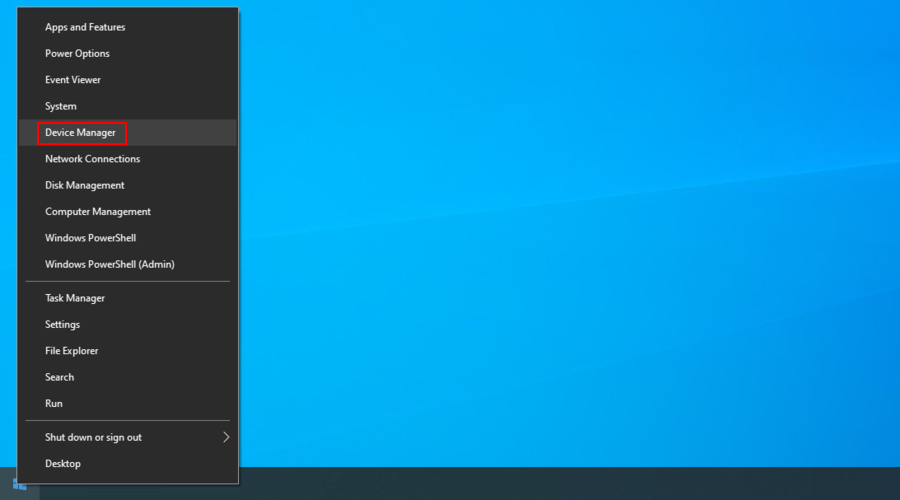
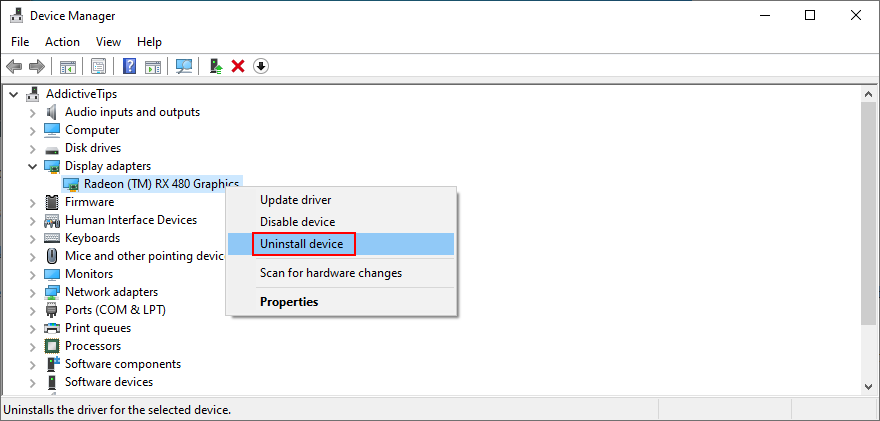
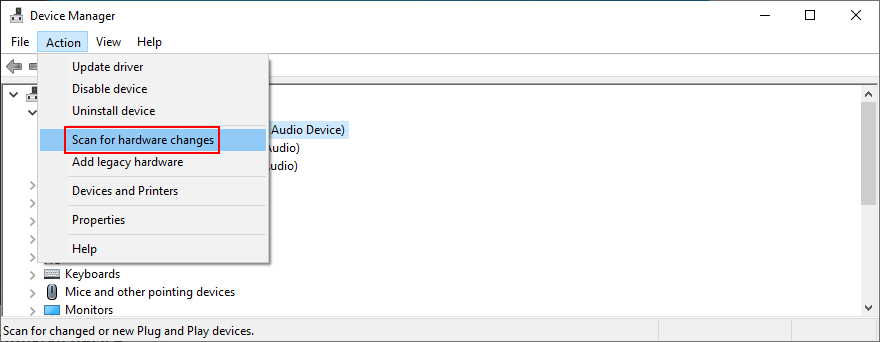
PFN LIST CORRUPT 오류가 지속되면 드라이버 업데이트를 확인해야 합니다. 일반적으로 문제가 있는 그래픽 및 네트워크 드라이버로 시작하는 것이 좋습니다.
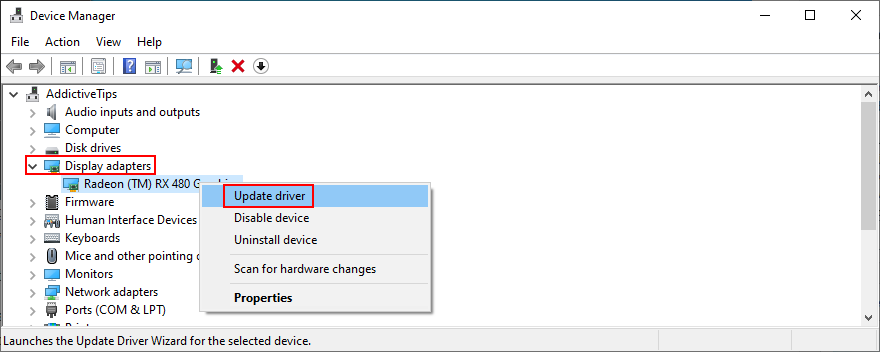
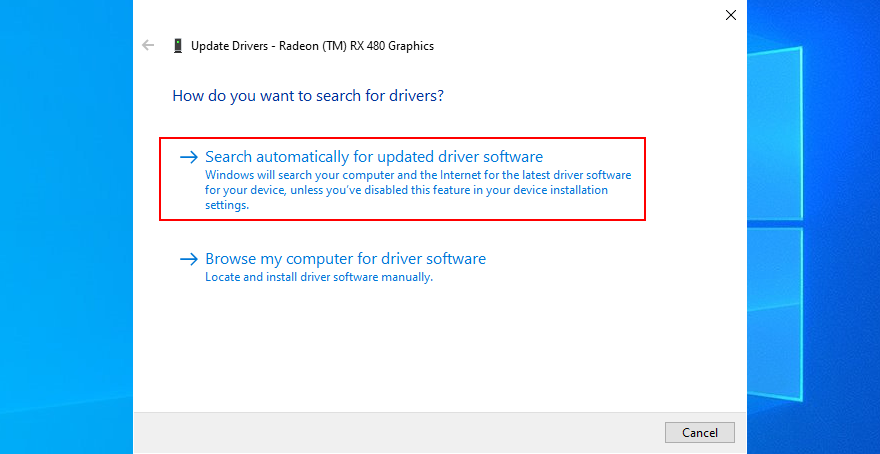
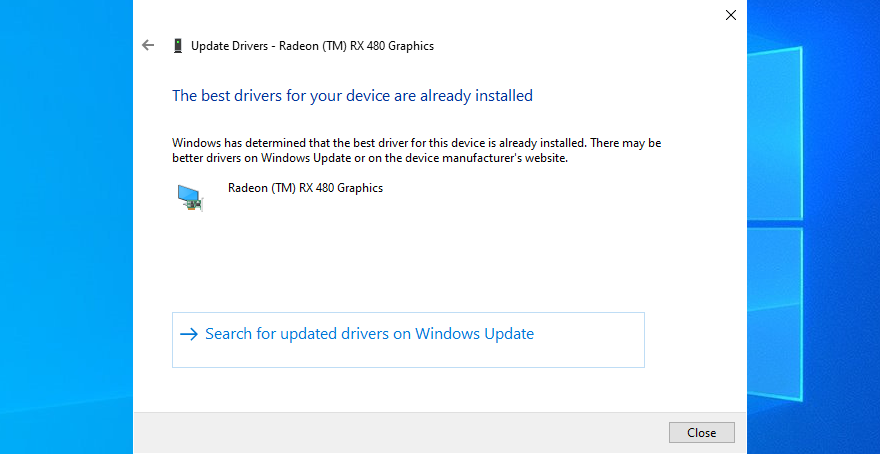
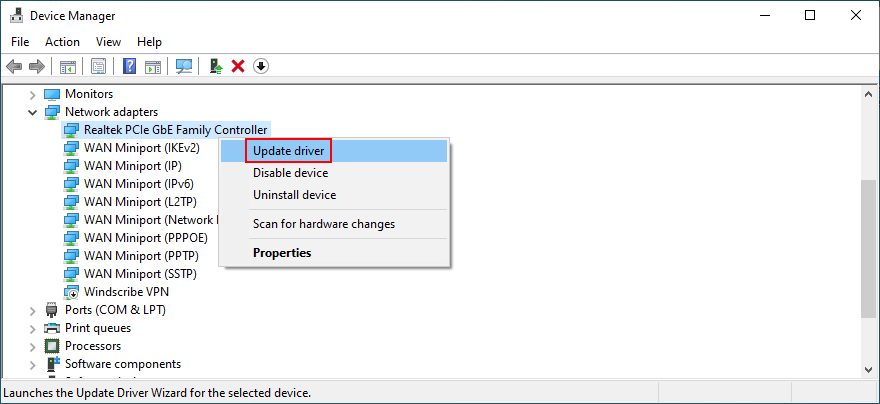
다른 솔루션은 각 장치 제조업체의 웹 사이트를 방문하여 최신 드라이버를 찾아 다운로드하고 설치하는 것입니다. 그러나 시간이 오래 걸리고 운영 체제를 더욱 손상시키는 호환되지 않는 드라이버를 얻을 위험이 있습니다. 대신 모든 드라이버를 최신 상태로 유지하려면 드라이버 업데이터 서비스를 사용해야 합니다 .
반면에 운영 체제에서 지원하지 않는 경우 Windows 10 드라이버 를 이전 버전으로 즉시 롤백 해야 합니다 . 방법은 다음과 같습니다.
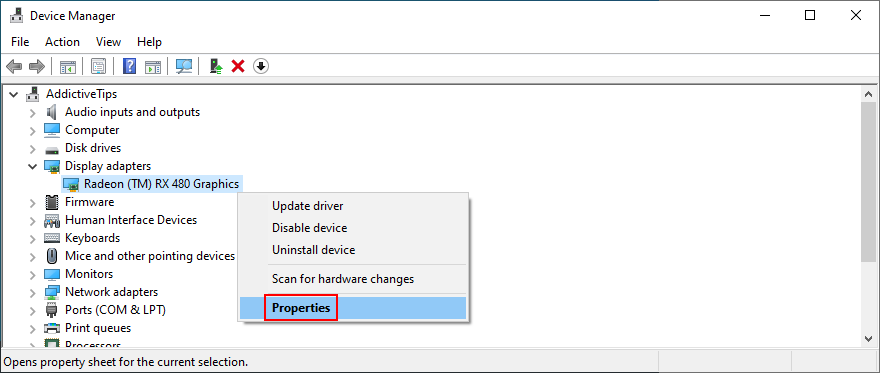
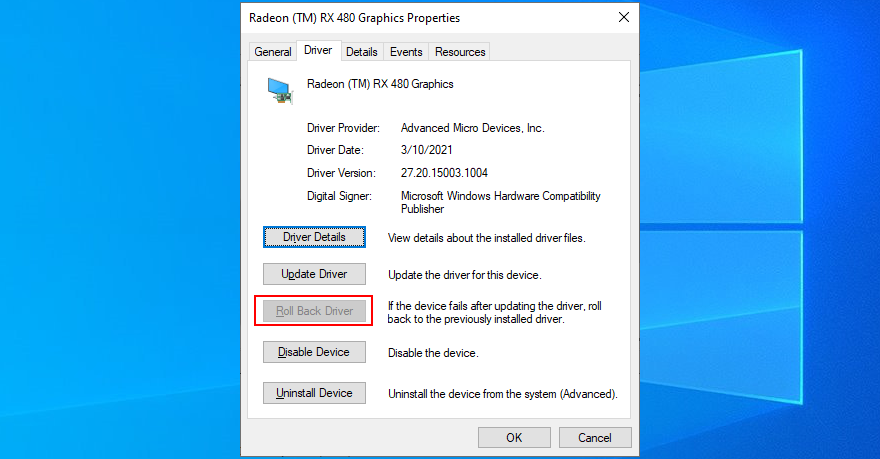
운영 체제를 최신 버전으로 업데이트하는 것이 중요합니다. PC 경험을 향상시키는 것 외에도 PFN LIST CORRUPT와 같은 성가신 BSOD 오류를 피할 수 있습니다. 수행해야 할 작업은 다음과 같습니다.
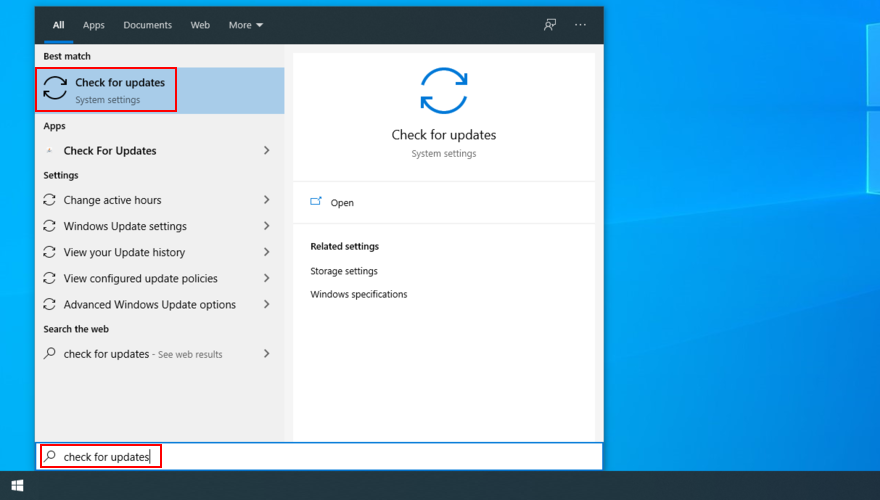
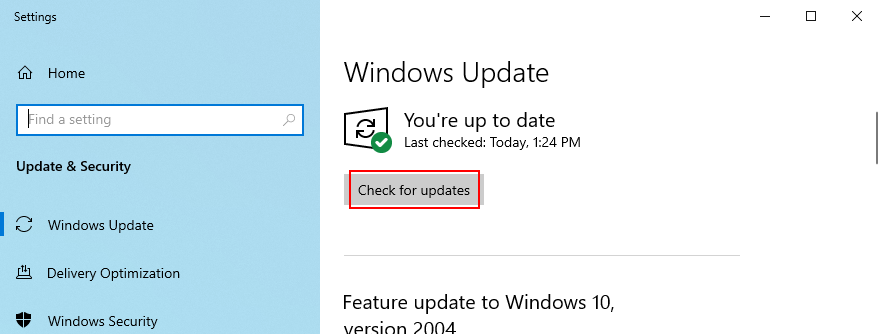
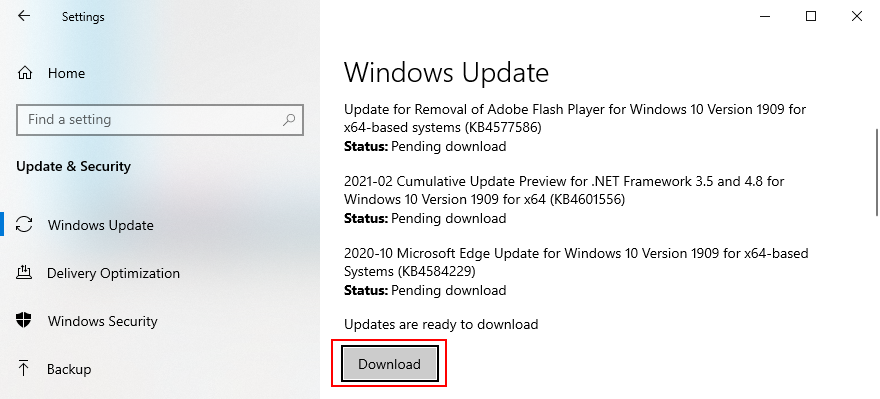
작동하지 않으면 Windows Update 문제 해결사 를 사용해야 합니다 .
당신은 할 수 클린 시스템 부팅을 수행 하면 더 PFN LIST CORRUPT 정지 코드를 조사 할 수 있습니다 PC의 안전한 환경을 설정합니다. 이는 필수적이지 않은 모든 서비스, 프로세스 및 드라이버를 끄는 것을 의미합니다. 수행해야 할 작업은 다음과 같습니다.
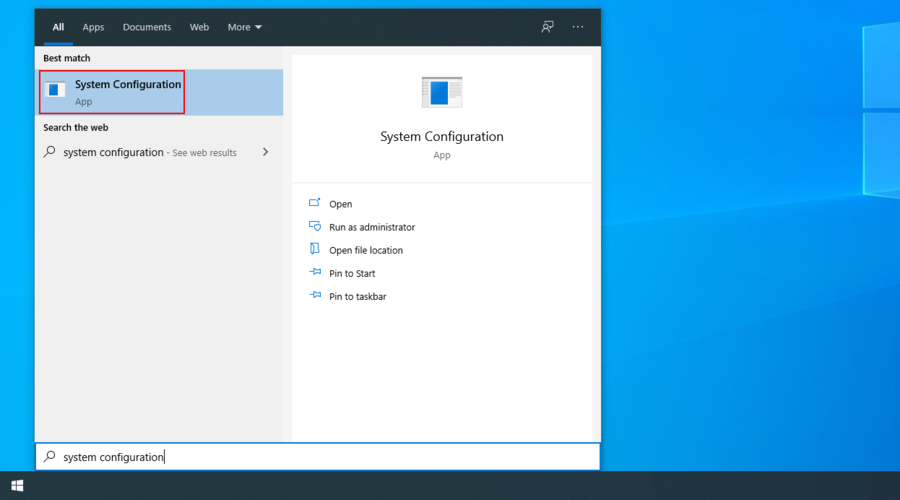
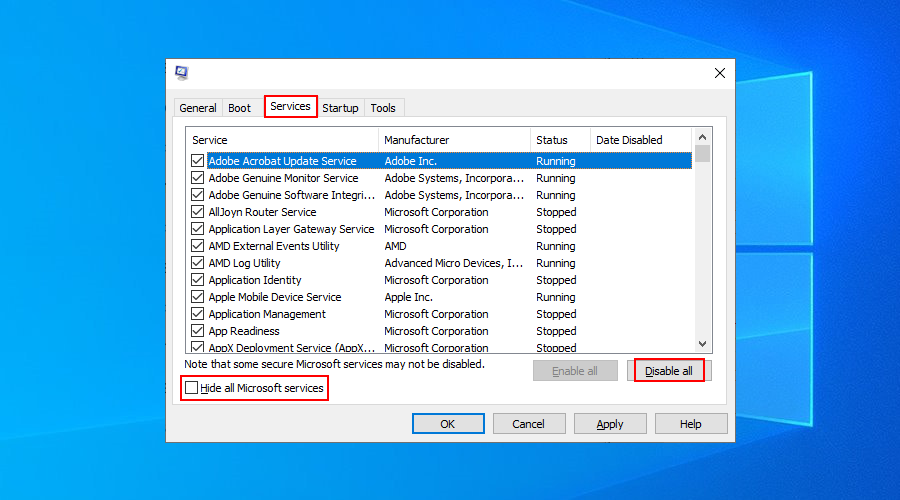
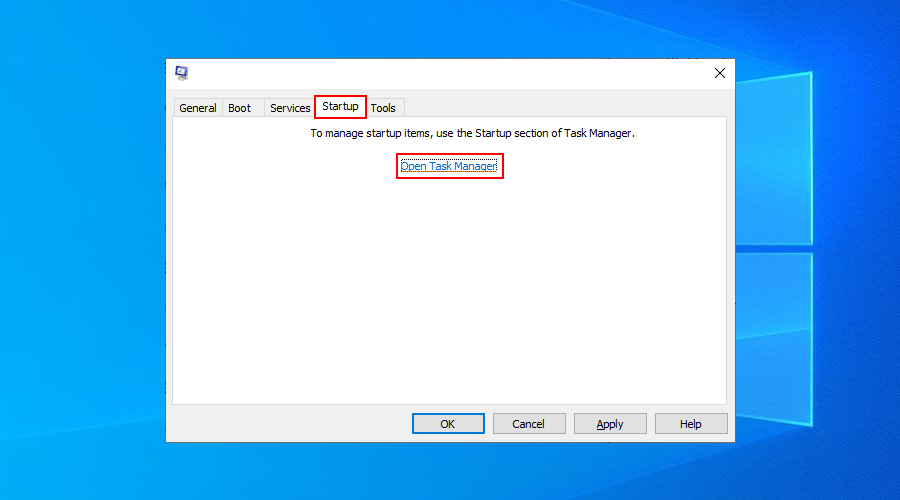
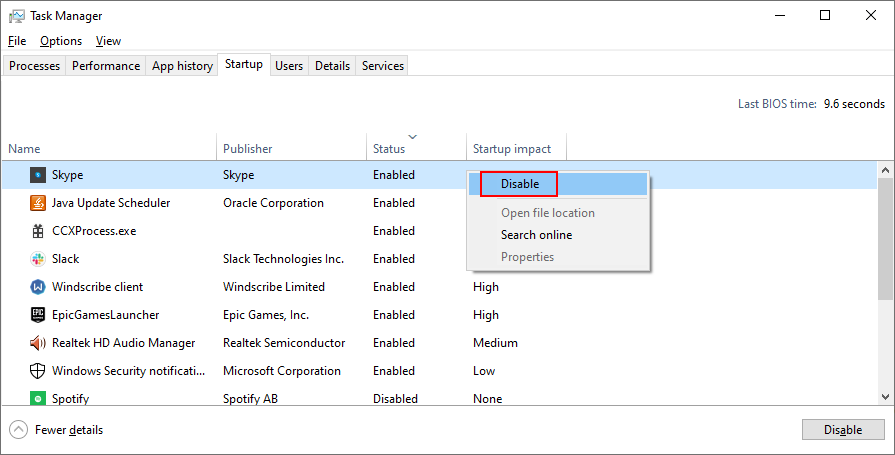
Windows 10의 PFN LIST CORRUPT 오류 코드가 하드웨어 문제로 인해 발생한 경우 기본 제공 하드웨어 문제 해결사를 실행하여 진단할 수 있습니다. 단지로 향할 설정 > 업데이트 및 보안 > 문제 해결 도구를 발견하고 마법사를 활성화합니다.
문제 해결사 목록에서 하드웨어 및 장치 문제 해결사 를 찾을 수 없는 경우 명령을 실행하여 시작할 수 있습니다. 방법은 다음과 같습니다.
msdt.exe -id DeviceDiagnostic하고 Enter 키 입력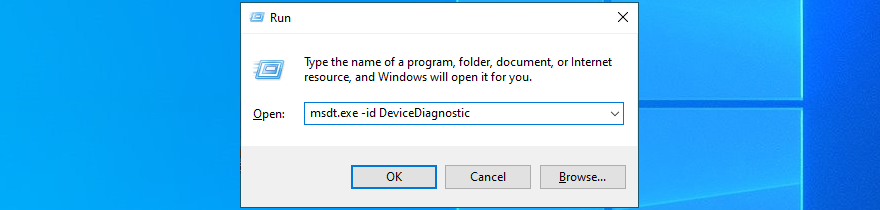
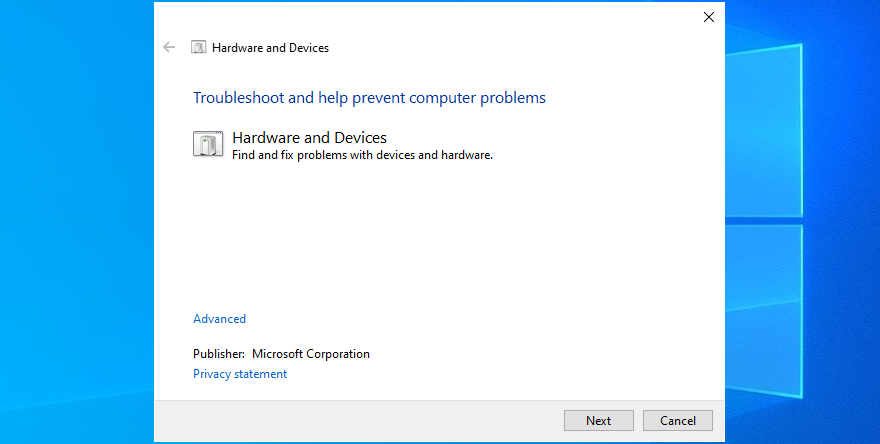

RAM에 문제가 있어 Windows 10에서 PFN LIST CORRUPT 오류가 발생할 수 있습니다. 그러나 Windows 메모리 진단이라는 내장 유틸리티를 사용하여 오류를 확인할 수 있습니다. 이점을 활용하는 방법은 다음과 같습니다.
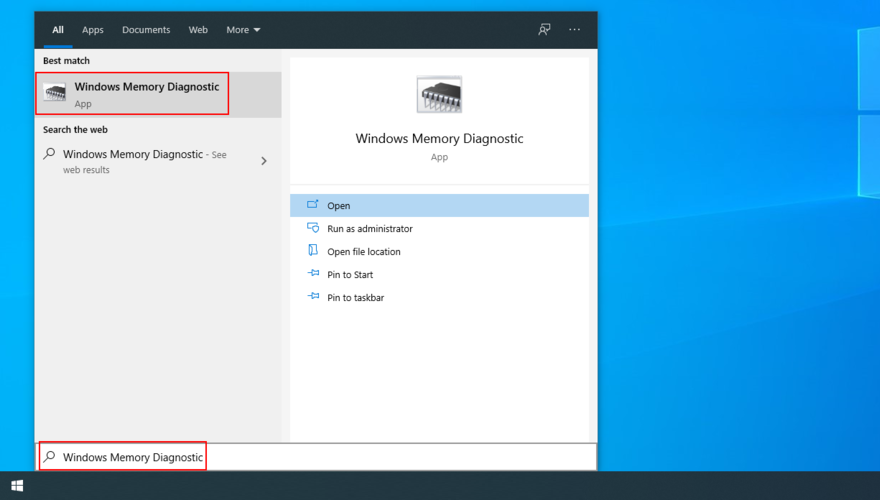
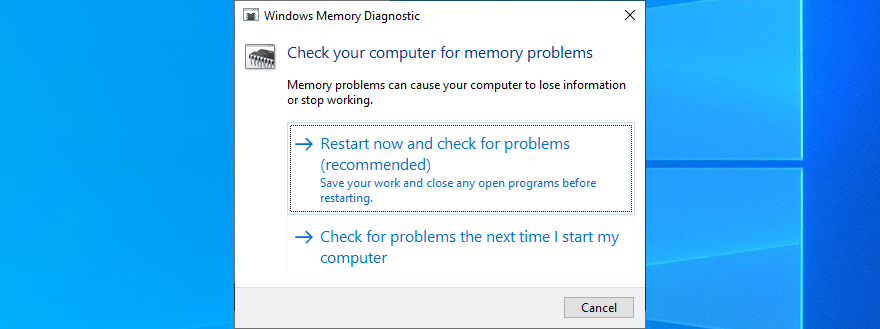
시스템 메모리에 대한 고급 정보를 찾고 있다면 MemTest86을 확인하십시오 .
일부 하드웨어 장치가 컴퓨터에 올바르게 연결되지 않아 대신 BSOD 오류가 발생할 수 있습니다. Wi-Fi 어댑터, 웹캠 또는 게임패드와 같은 새 장비를 PC에 연결한 후 PFN LIST CORRUPT 오류를 받기 시작했는지 알 수 있습니다.
이 이론을 쉽게 테스트하고 중지 코드를 제거하려면 PC를 끄고 마우스와 키보드를 제외한 모든 주변 장치를 제거하십시오. 다음 단계에서 Windows를 부팅하고 여전히 블루 스크린 오류가 발생하는지 확인합니다.
최근에 Windows 10용으로 제대로 빌드되지 않은 타사 소프트웨어 응용 프로그램을 설치하여 소프트웨어 충돌 및 PFN LIST CORRUPT와 같은 블루 스크린 오류가 발생할 수 있습니다. 예로는 무료 안티바이러스 도구, 방화벽, VPN 서비스 , 프록시 도구 및 웹 브라우저가 있습니다.
그러나 최근에 설치한 타사 프로그램을 제거하여 이 문제를 해결할 수 있어야 합니다. 방법은 다음과 같습니다.
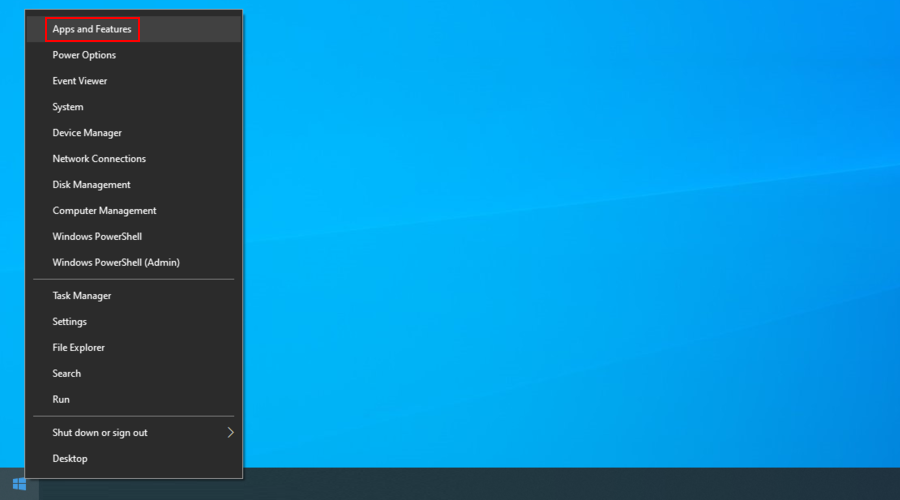
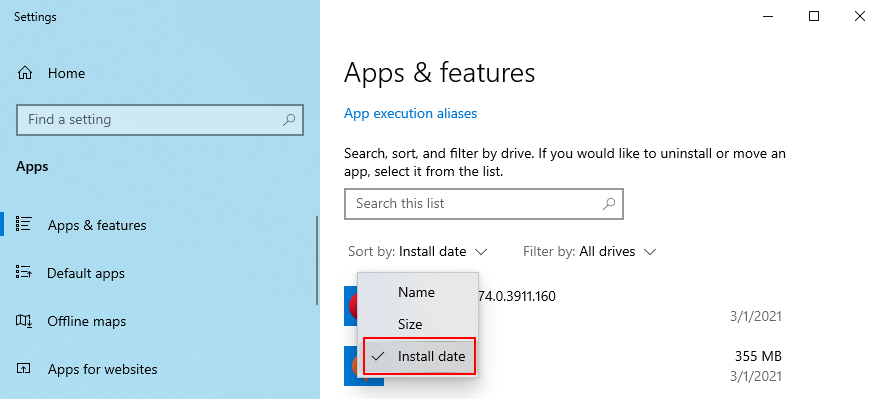
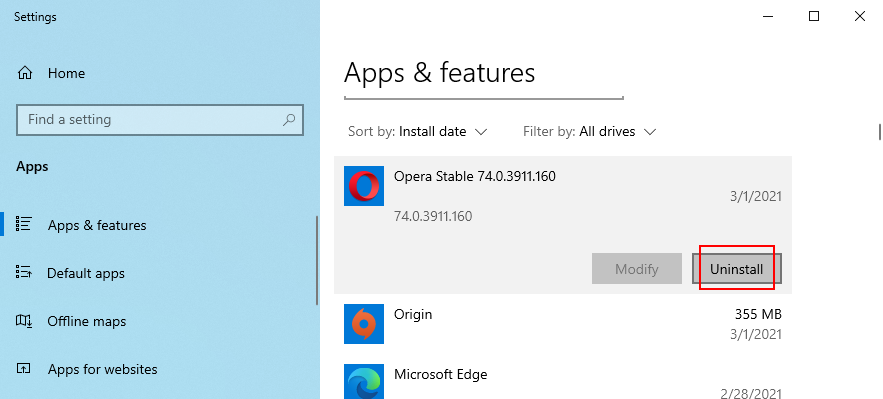
불행히도 Windows 10 기본 제공 제거 프로그램은 원치 않는 소프트웨어를 제거하는 데 있어 매우 기본적입니다. 더 철저하게 하려면 남은 파일을 삭제하고 레지스트리 설정을 복원하도록 설계된 타사 프로그램 제거 프로그램을 사용하는 것이 좋습니다 .
오작동하는 시스템 업데이트라도 결국 컴퓨터에 해를 끼칠 수 있습니다. 많은 사용자가 처리해야 하는 매우 일반적인 시나리오입니다. 해결 방법은 최신 업데이트를 제거하는 것입니다.
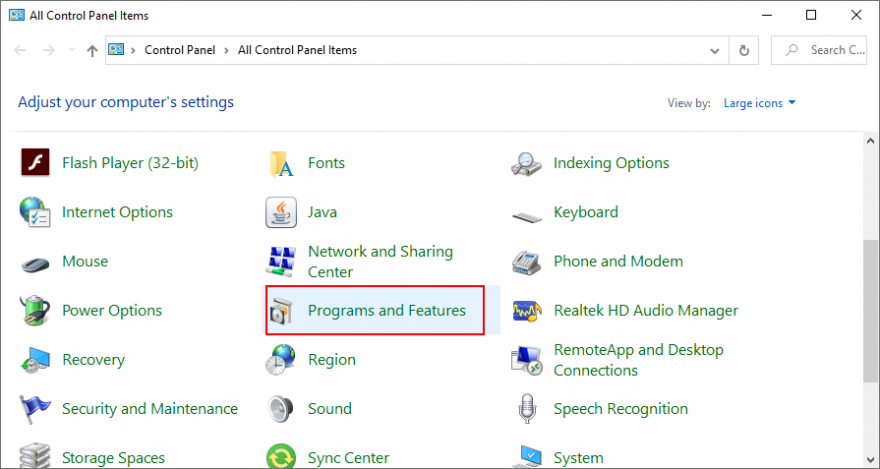

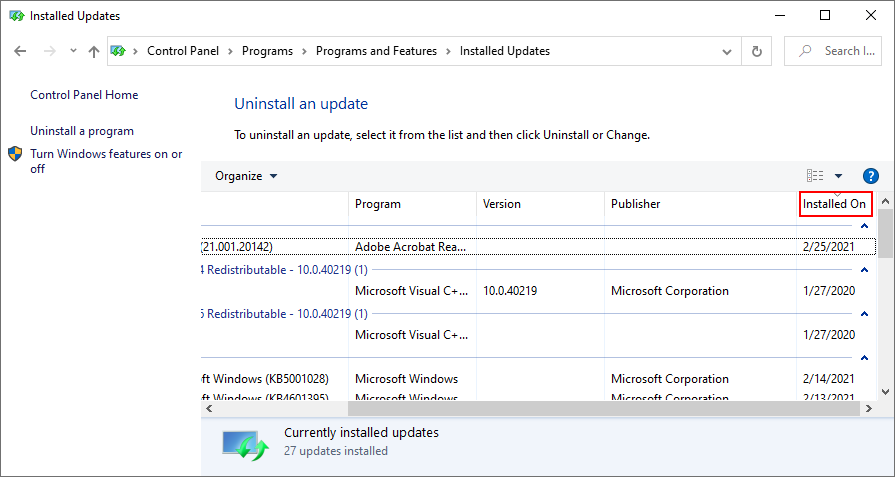
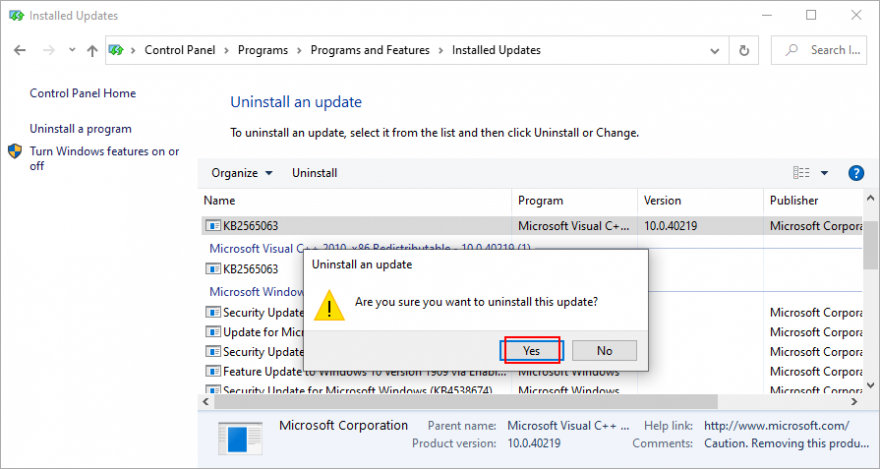
하드웨어 및 운영 체제에 영향을 줄 수 있는 오류를 찾아 수정하는 쉬운 방법은 Windows 10에 내장된 세 가지 명령줄 도구인 CHKDSK(디스크 검사), SFC(시스템 파일 검사기) 및 DISM(배포 이미지 서비스)을 사용하는 것입니다. 및 관리).
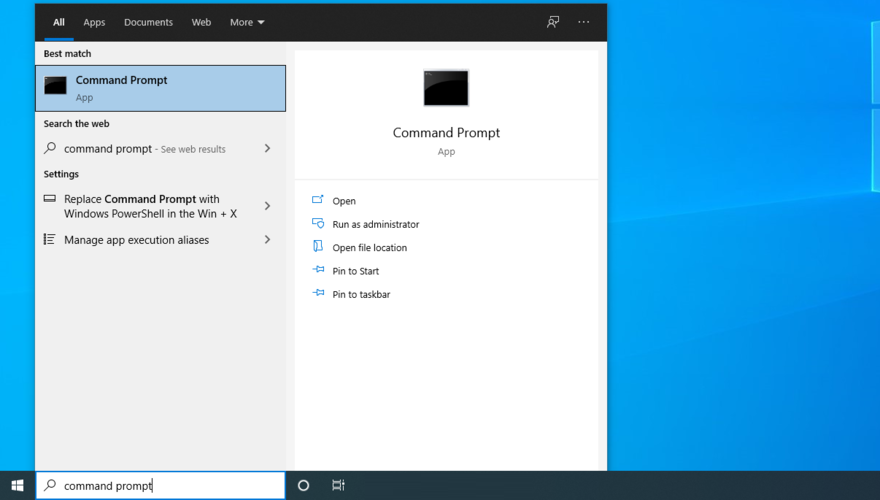
chkdsk c: /f하고 Enter 키를 누릅니다 . 그렇지 않으면 c:올바른 파티션 문자 로 바꾸십시오.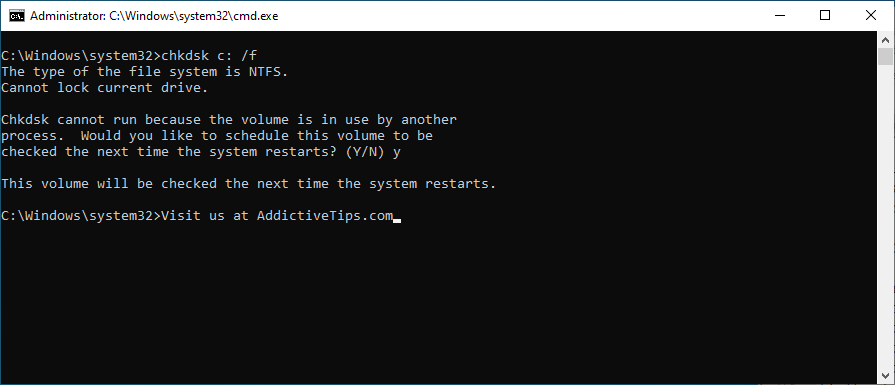
DISM /online /cleanup-image /scanhealth하고 Enter 키를 누릅니다.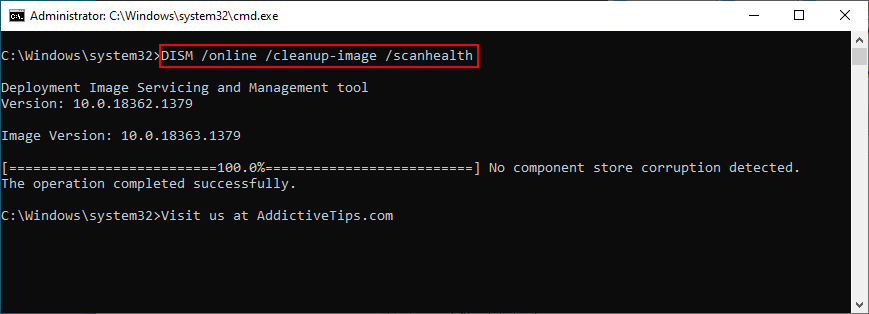
DISM /online /cleanup-image /restorehealth하고 Enter 키를 누릅니다.sfc /scannow)를 실행합니다.디스크 공간 부족 알림을 받는 경우 Windows 10 PC에서 중지 코드 PFN LIST CORRUPT가 계속 표시되는 이유일 수 있습니다. 운영 체제가 정상적으로 작동할 수 있는 디스크 여유 공간이 충분하지 않기 때문입니다.
이 문제를 해결하기 위해 거의 사용하지 않는 대용량 드라이브에서 더 많은 디스크 공간을 할당할 수 있습니다. 이렇게 하려면 파티션 관리자나 디스크 관리 앱을 사용하면 됩니다.
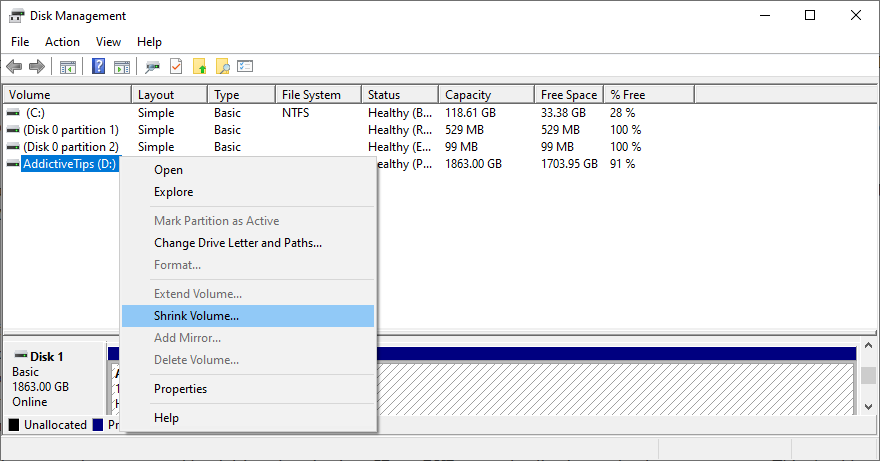
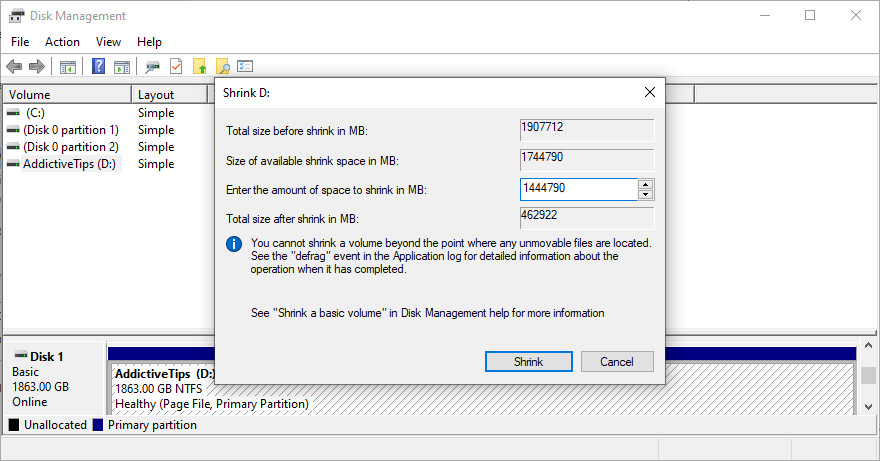
Windows 드라이브에 더 많은 여유 디스크 공간을 확보하는 또 다른 방법은 파일을 다른 로컬 파티션, 네트워크 드라이브 또는 이동식 저장 장치로 이동하는 것입니다. 더 이상 플레이하지 않는 대용량 애플리케이션과 게임을 제거할 수도 있습니다. 정크 데이터와 관련하여 시스템 클리너인 디스크 정리를 사용할 수 있습니다 .
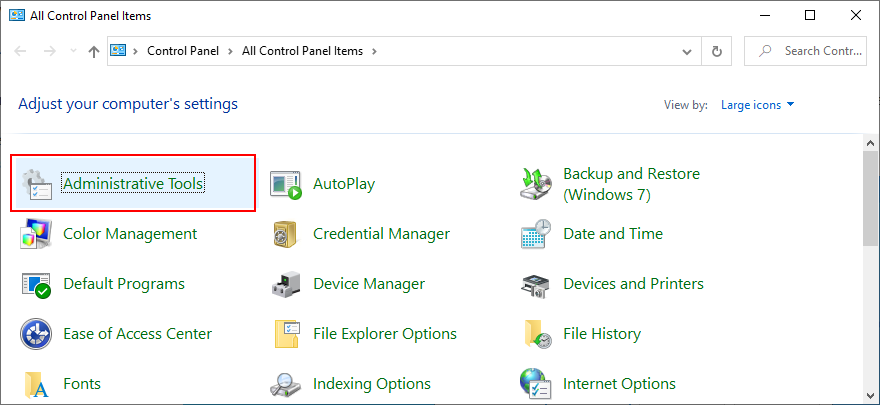

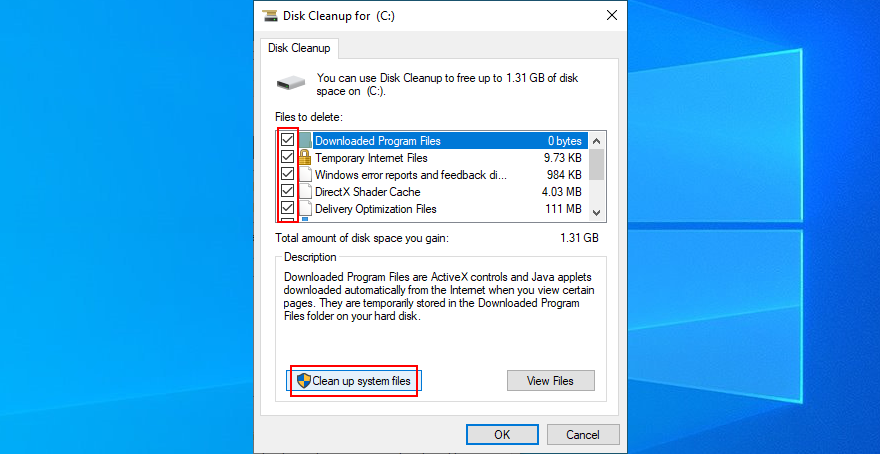
오버클럭 및 캐싱과 같은 BIOS에서 많은 시스템 설정을 제어할 수 있습니다. 그러나 새 BIOS 구성이 하드웨어 및 운영 체제에 적합하지 않은 경우 Windows 10에서 PFN LIST CORRUPT와 같은 블루 스크린 중지 코드가 나타날 수 있습니다. 이 문제를 해결하려면 BIOS를 공장 기본값 으로 복원 해야 합니다 . 방법은 다음과 같습니다.
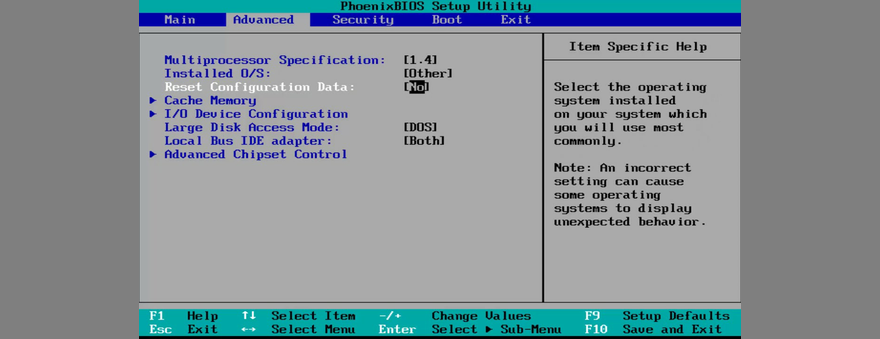
운영 체제 및 응용 프로그램과 마찬가지로 BIOS는 컴퓨터의 안정성을 유지하기 위해 정기적인 업데이트가 필요합니다. 그렇지 않으면 디스플레이가 파란색으로 바뀌고 PFN LIST CORRUPT와 같은 오류 메시지가 표시될 수 있습니다. Windows 10에서 BIOS를 쉽게 업데이트하는 방법은 다음과 같습니다.
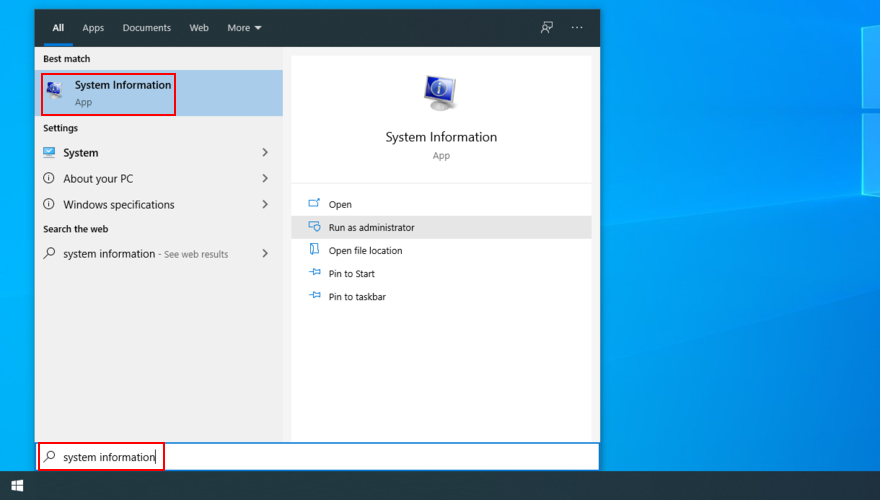
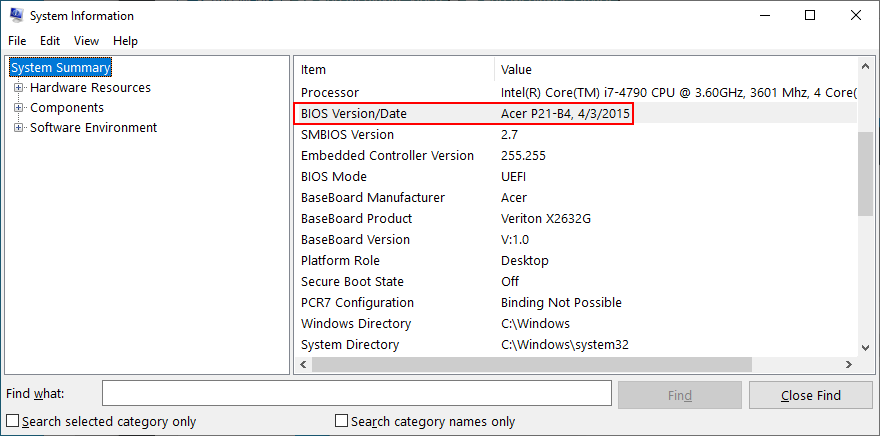
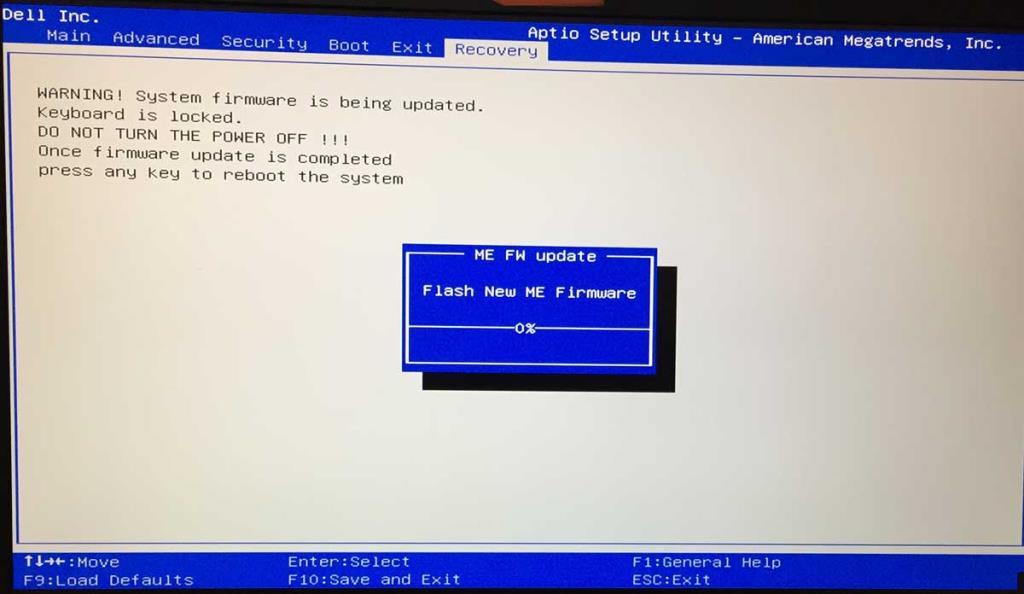
컴퓨터가 파일 손상을 일으키고 PFN LIST CORRUPT와 같은 블루 스크린 오류를 유발할 만큼 강력한 바이러스에 감염되었을 수 있습니다. 이 문제를 해결하려면 컴퓨터에서 맬웨어 검사를 실행하여 해충을 찾아 제거할 수 있습니다.
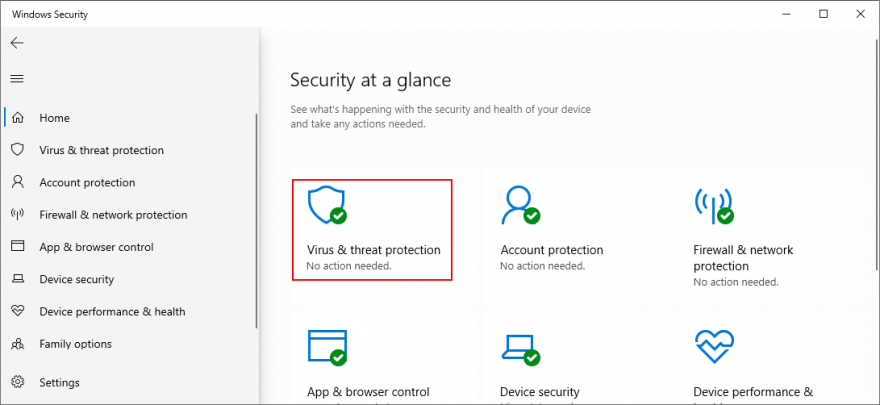
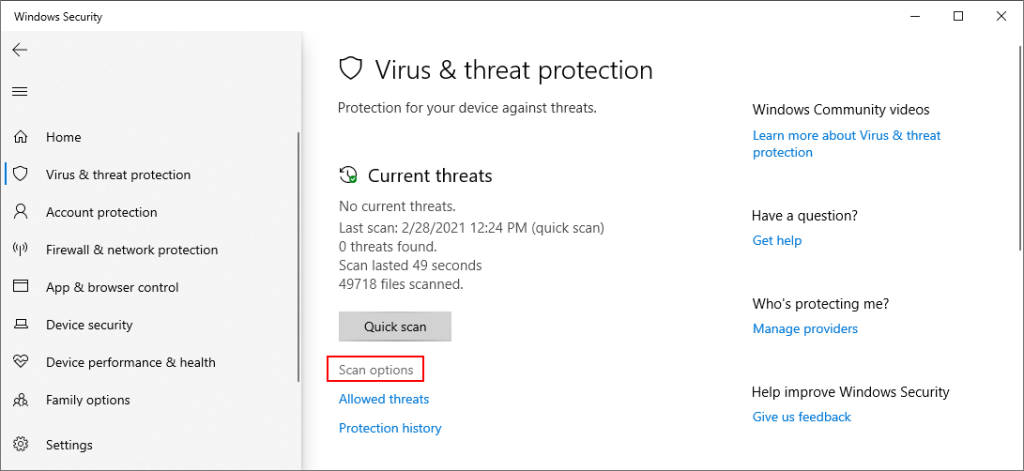
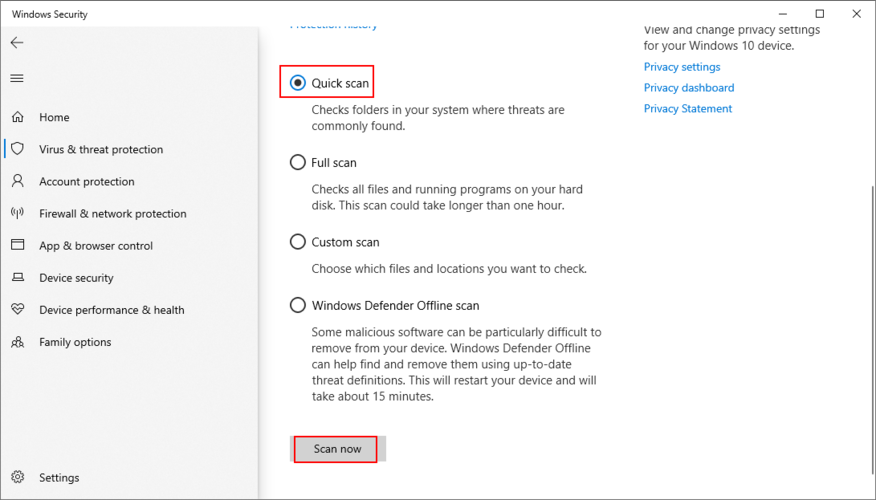
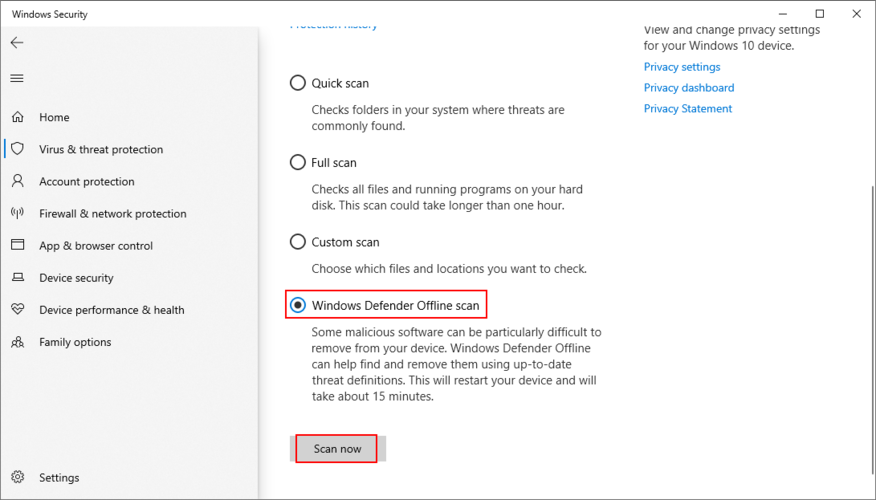
PC 보안을 담당하는 프리미엄 타사 맬웨어 방지 응용 프로그램이 설치되어 있는 경우 위 단계를 조정하면 됩니다.
컴퓨터에서 문제를 일으키는 유죄 프로그램, 드라이버, 서비스 또는 드라이버를 찾는 것은 어려울 수 있습니다. 그렇기 때문에 이벤트 뷰어를 실행하고 이를 사용하여 PFN LIST CORRUPT 중지 코드를 자세히 조사하는 것이 좋습니다.
이벤트 뷰어는 Windows 10과 통합된 도구입니다. 블루 스크린 문제를 포함하여 모든 시스템 이벤트에 대한 로그 세부 정보를 수집합니다. 사용 방법은 다음과 같습니다.
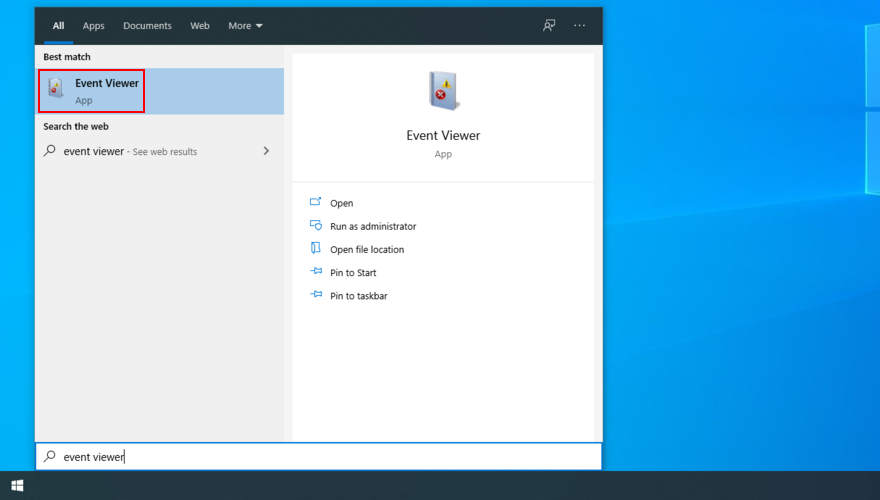
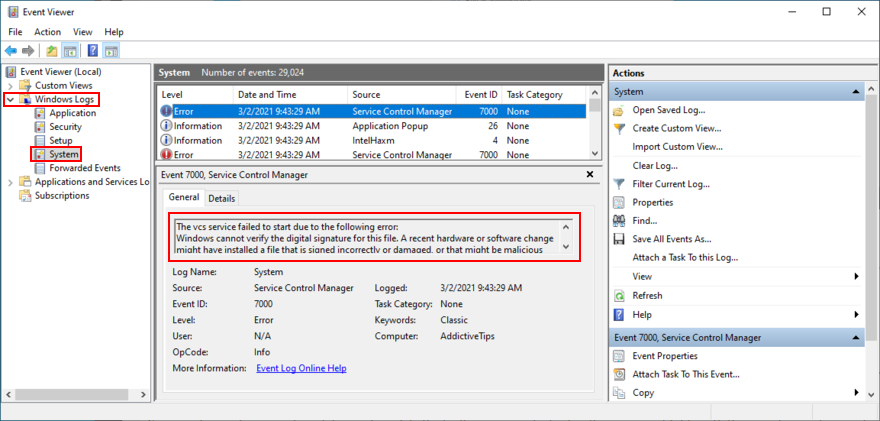
시스템 충돌을 더 쉽게 조사할 수 있는 타사 응용 프로그램을 설치하려는 경우 BlueScreenView 를 확인하는 것이 좋습니다 . 블루 스크린 오류로 인해 남겨진 미니 덤프 파일(.dmp 형식)을 분석할 때 무료로 이식 가능하며 사용하기가 매우 쉽습니다.
Windows 10을 이전 체크포인트로 롤백하는 것은 불행한 소프트웨어 이벤트로 인해 발생한 PFN LIST CORRUPT 중지 코드를 제거하는 확실한 방법입니다. 유일한 조건은 PC에 BSOD 문제가 발생하기 시작했기 때문에 복원 지점이 생성되어야 한다는 것입니다.
롤백 후에는 복원 지점 이후에 설치된 모든 응용 프로그램이 PC에서 사라지므로 다음 솔루션을 진행하기 전에 중요한 모든 것을 백업하는 것이 좋습니다.
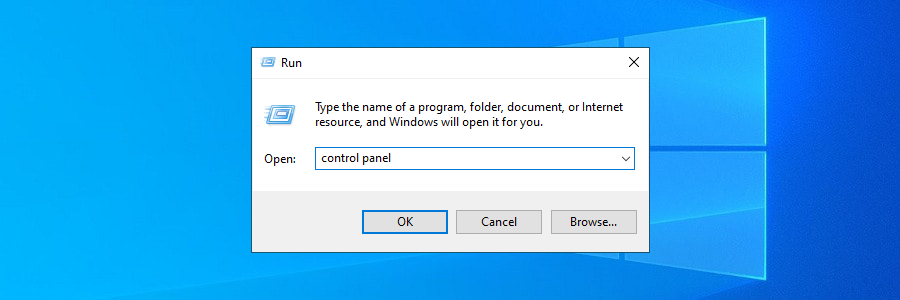
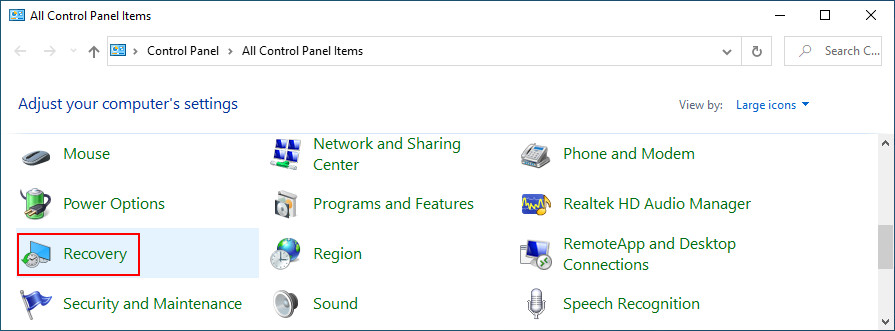
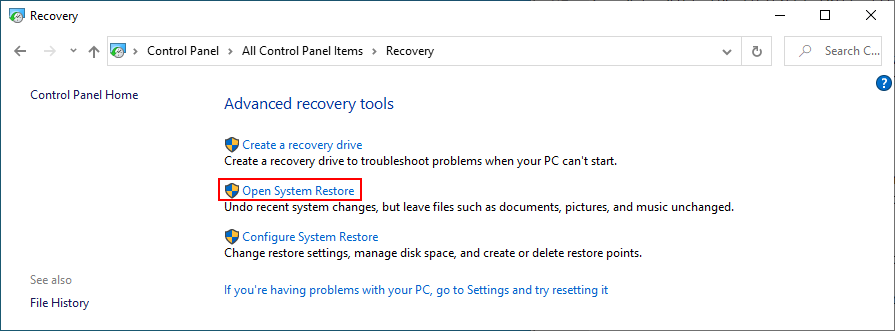
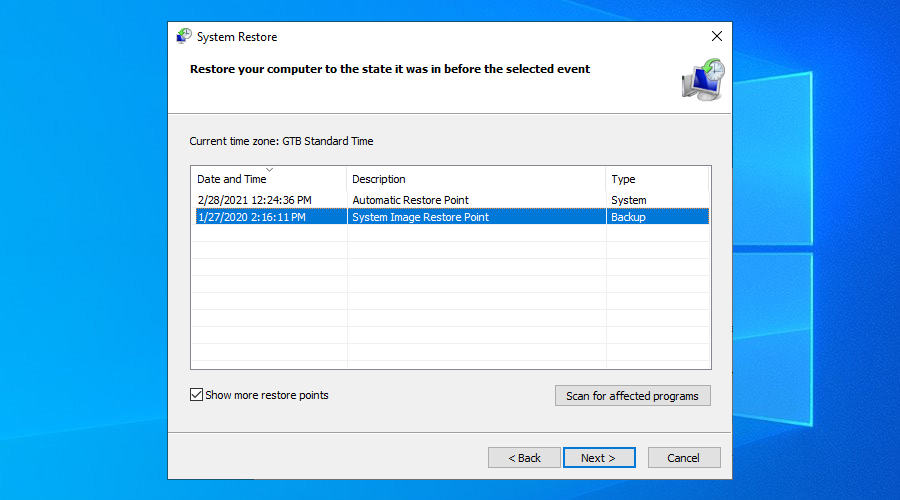
이 시점까지 모든 것이 실패하면 PFN LIST CORRUPT 중지 코드를 제거하기 위해 Windows 10을 공장 값 으로 재설정 해야 합니다. 파일은 하드 디스크에 남아 있으므로 백업할 필요가 없습니다. 그러나 모든 프로그램이 제거되므로 재설정 후 모든 것을 다시 설치하려면 약간의 시간이 필요합니다.
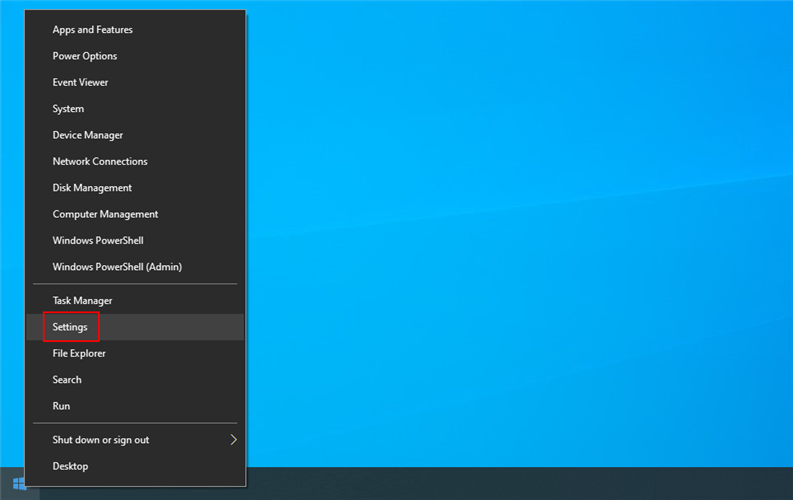
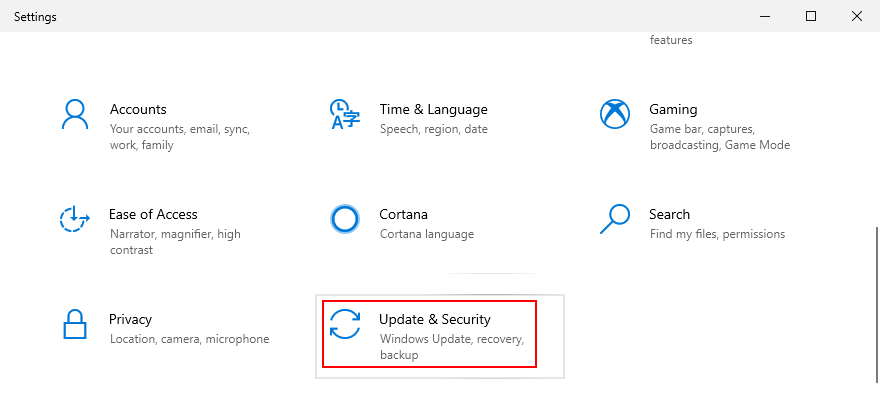
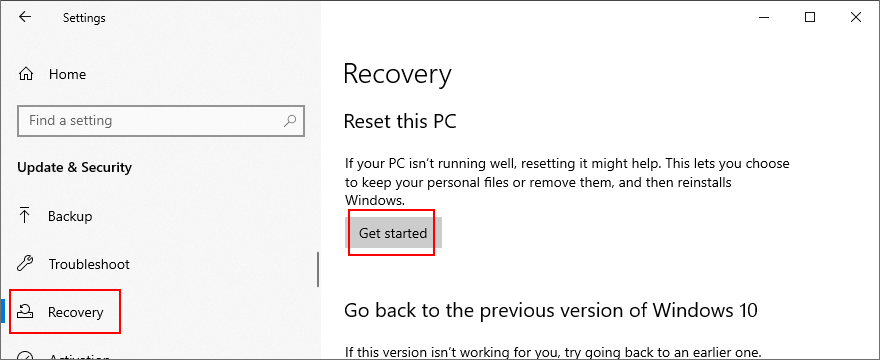
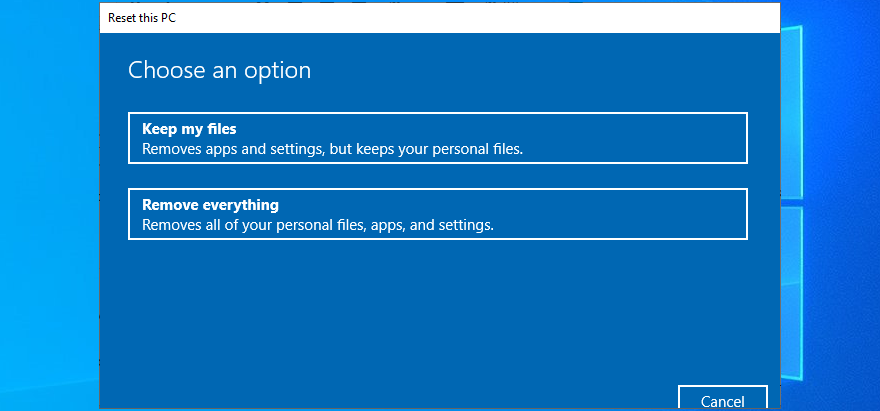
결론적으로 PFN LIST CORRUPT는 Windows 10 PC를 사용할 수 없도록 하는 블루 스크린 오류입니다. 일반적으로 소프트웨어 또는 하드웨어 문제로 인해 발생하며 Microsoft 기술 지원에 문의하지 않고도 해결할 수 있습니다.
드라이버가 호환되고 최신 버전으로 업데이트되었는지 확인하는 것으로 시작하십시오. 또한 PC에 제대로 연결되지 않은 장치를 다시 설치하고, 정기적으로 Windows 업데이트를 실행하고, 클린 시스템 부팅을 수행하고, 하드웨어 및 장치 문제 해결사를 사용하여 일반적인 문제를 확인해야 합니다.
RAM 문제를 확인하고, 최근에 컴퓨터에 연결한 주변 장치를 제거하고, 의심스러운 타사 앱과 오작동하는 시스템 업데이트를 제거하고, 즉시 배포할 수 있는 도구를 사용하여 하드 디스크 및 운영 체제 오류를 복구하는 것도 좋습니다. .
Windows에서는 일정량의 디스크 공간을 항상 사용할 수 있어야 하므로 모든 것이 제대로 작동하는지 확인하십시오. 또한 BIOS를 업데이트하고 기본값으로 재설정하고, 맬웨어 검사를 실행하고, 이벤트 뷰어를 사용하여 중지 코드에 대한 추가 정보를 얻거나, OS를 이전 복원 지점으로 롤백하거나, 최후의 수단으로 Windows 10을 재설정해야 합니다.
Windows 10에서 PFN LIST CORRUPT 오류 코드를 어떻게 마침내 제거했습니까? 아래 의견 섹션에서 귀하의 경험에 대해 알려주십시오.
일어나야 할 시간에 따라 취침 시간 알림을 받는 방법
휴대폰에서 컴퓨터를 끄는 방법
Windows 업데이트는 기본적으로 레지스트리 및 다양한 DLL, OCX, AX 파일과 함께 작동합니다. 이러한 파일이 손상되면 Windows 업데이트의 대부분의 기능이
최근 새로운 시스템 보호 제품군이 버섯처럼 쏟아져 나오고 있으며, 모두 또 다른 바이러스 백신/스팸 감지 솔루션을 제공하고 있으며 운이 좋다면
Windows 10/11에서 Bluetooth를 켜는 방법을 알아보세요. Bluetooth 장치가 제대로 작동하려면 Bluetooth가 켜져 있어야 합니다. 걱정하지 마세요. 아주 간단합니다!
이전에 우리는 사용자가 PDF 병합 및 분할과 같은 옵션을 사용하여 문서를 PDF 파일로 변환할 수 있는 훌륭한 PDF 리더인 NitroPDF를 검토했습니다.
불필요한 문자가 포함된 문서나 텍스트 파일을 받아보신 적이 있으신가요? 텍스트에 별표, 하이픈, 공백 등이 많이 포함되어 있나요?
너무 많은 사람들이 내 작업 표시줄에 있는 Windows 7 시작 상자 옆에 있는 작은 Google 직사각형 아이콘에 대해 물었기 때문에 마침내 이것을 게시하기로 결정했습니다.
uTorrent는 토렌트 다운로드에 가장 인기 있는 데스크톱 클라이언트입니다. Windows 7에서는 아무 문제 없이 작동하지만, 어떤 사람들은
컴퓨터 작업을 하는 동안에는 누구나 자주 휴식을 취해야 합니다. 휴식을 취하지 않으면 눈이 튀어나올 가능성이 큽니다.







